做好的表格怎么保存到桌面上 Excel表格保存到桌面的方法
更新时间:2024-06-03 15:35:35作者:hnzkhbsb
在日常工作和学习中,我们经常会遇到需要保存表格的情况,而Excel表格作为一种常用的数据处理工具,其保存方式也是我们需要了解和掌握的基本操作之一。如何将我们精心制作的表格保存到桌面上呢?这里将为大家介绍一种简单的方法。需要注意的是,这种保存方式适用于Windows操作系统。我们需要打开要保存的Excel表格。点击工具栏上的文件选项,接着选择另存为。在弹出的对话框中,我们可以选择保存的位置。这里我们选择桌面作为保存路径。点击保存按钮即可将Excel表格成功保存到桌面上。通过这种简单的操作,我们可以轻松地将做好的表格保存到桌面上,方便我们随时查看和使用。
方法如下:
1.首先启动桌面上的excel

2.当我们编辑好表格后,单击左上方的【文件】按钮:
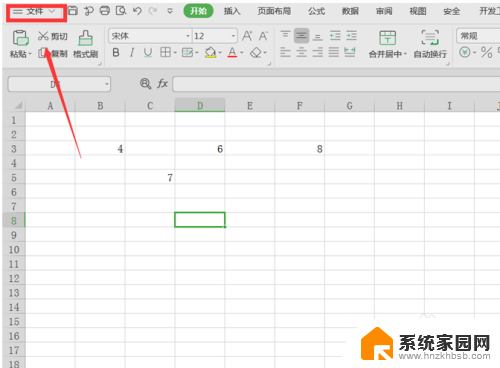
3.接着,在左边的选项栏中单击【另存为】:
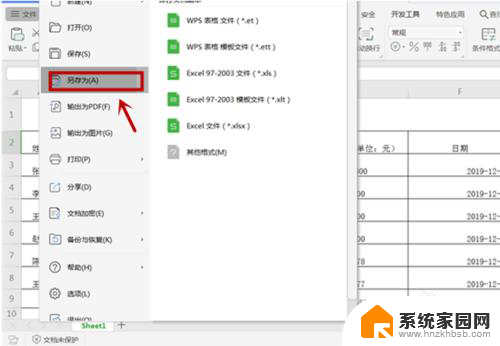
4.然后,单击另存为界面左侧的【我的桌面】选项。并在弹出的对话框中的【文件名】处给文件命名,最后点击【保存】即可:
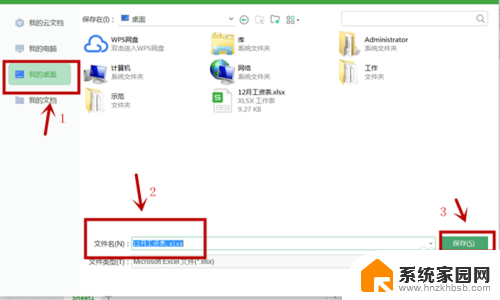
5.还有一种方式就是利用功能键,可以快速打开【另存为】窗口。
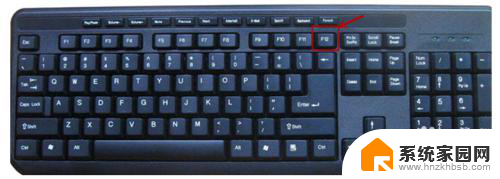
6.首先,单击键盘上的“F12”键。在我们做好的Excel表格里会弹出【另存为】窗口:

7.随后,单击左侧【我的桌面】选项卡。并在【文件名】处正确命名,最后单击【保存】按钮,便可将文件保存到桌面了:
以上就是完成表格后保存到桌面的全部内容,如果有任何疑问,用户可以参考小编提供的步骤进行操作,希望对大家有所帮助。
做好的表格怎么保存到桌面上 Excel表格保存到桌面的方法相关教程
- 表格没有保存就关闭了,怎样恢复 Excel没有保存就关闭了怎么找回
- 怎样把应用程序图标放到桌面上 添加应用到桌面的方法
- excel工作表怎么单独弄出来 怎样将Excel工作簿中的一个工作表保存为单独文件
- excel如何将一个表的数据导入到另一个表 Excel如何通过公式从另一个表格导入数据
- mp4视频无法保存到手机 mp4视频保存不到相册的原因是什么
- win10里的excel表格怎么设置合并并居中按键 Win10系统下Excel表格任务栏项目不合并设置方法
- win7如何更改桌面存储位置 电脑桌面存储位置更改方法
- word中表格文字怎么上下居中 WORD表格文字垂直居中的步骤
- wps多个excel文件合并成一个excel表的方法 WPS如何在一个表格中合并多个excel工作表
- windows11表格不能编辑 Win11系统无法新建Excel表格怎么解决
- NVIDIA新驱动修复41个Bug!RTX 50花式黑屏、RTX 40没人管,问题得到解决
- 技嘉RTX 5060显卡采用更短小PCB设计,配备×8 PCIe金手指
- 摩根士丹利略微下调微软的增长预期,市场对微软的未来表现持谨慎态度
- win7文件夹加密软件之易捷文件夹加密软件——您的文件安全保护利器
- 耕升推出GeForce RTX 5060系列显卡:游戏加速MAX效果超强
- 英伟达对华特供版AI芯片遭遇出口管制,中国芯片制造业面临挑战
微软资讯推荐
- 1 NVIDIA新驱动修复41个Bug!RTX 50花式黑屏、RTX 40没人管,问题得到解决
- 2 win7文件夹加密软件之易捷文件夹加密软件——您的文件安全保护利器
- 3 Nvidia将在美国量产AI超级计算机,助力人工智能领域创新发展
- 4 英伟达RTX 5060系列显卡发布:性能和价格揭秘
- 5 Windows搜索神器Everything,秒杀自带搜索,快速定位文件,秒搜不必等
- 6 国产CPU竞速信创,对数码科技行业是好生意?
- 7 如何查看电脑显卡型号及性能信息的方法,详细教程揭秘
- 8 CPU厂商的新一轮较量来了!AMD、英特尔谁将称雄?
- 9 英伟达发布NVIDIA app正式版 带来统一GPU设置软件,让你轻松管理显卡设置
- 10 详细指南:如何在Windows系统中进行激活– 一步步教你激活Windows系统
win10系统推荐
系统教程推荐